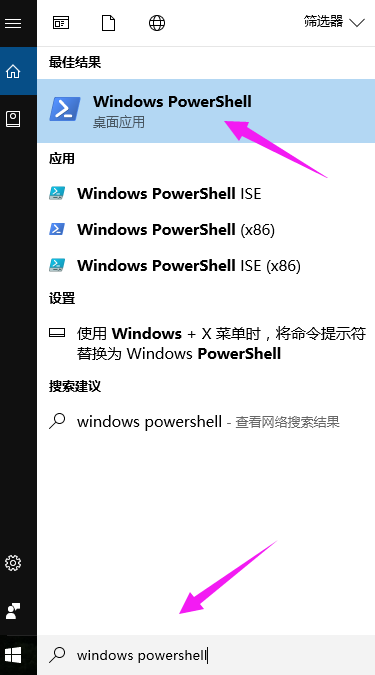小编教你Win10应用商店怎么卸载
- 时间:2024年07月27日 07:12:58 来源:魔法猪系统重装大师官网 人气:15152
在Windows 10的用户群体中,有一部分人从未使用过Win10应用商店。这是因为他们觉得传统的桌面应用已经能满足他们的所有需求,而且Windows应用商店的应用质量还有待提升。他们还担心应用商店会占用运行内存。那么,如何才能卸载Win10应用商店呢?接下来,我将为大家详细介绍卸载Win10应用商店的步骤。
Windows 10应用商店是一个应用下载平台,我们可以在这里下载各种应用。有些用户不喜欢在Windows 10应用商店中下载应用,他们认为这会浪费内存。他们希望卸载应用商店。那么,如何进行卸载呢?下面,我将为大家讲解Win10应用商店的卸载方法。
如何卸载Win10应用商店的图文教程
在开始菜单中找到PowerShell(或者使用搜索框搜索)

商店图-1
然后,右键点击PowerShell,选择“以管理员身份运行”

卸载软件图-2
接下来,输入以下卸载命令,并复制粘贴执行:
Get-AppxPackage *WindowsStore* | Remove-AppxPackage

应用商店图-3
执行完成后,Windows 10应用商店就会被彻底删除。
以上就是卸载Win10应用商店的操作流程。需要注意的是,这个操作并不会删除商店下载的应用,只是卸载了应用商店本身。如果你希望同时删除商店下载的应用,可以使用以下命令:
Get-AppxPackage -AllUsers | Remove-AppxPackage
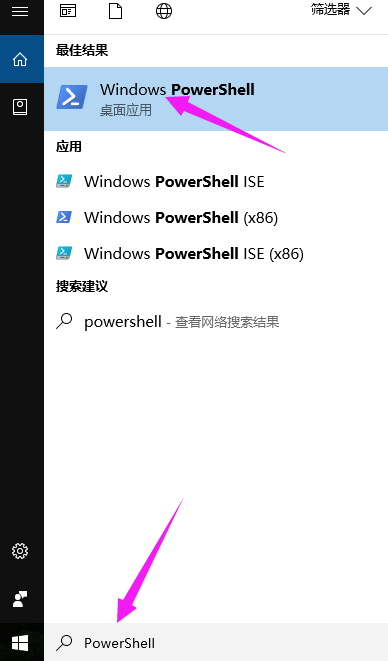
- Win7教程 更多>>
-
- 怎么看IE版本,小编教你怎么看IE版本07-27
- qsed文件,小编教你qsed文件怎么用迅雷07-27
- 0x80070643,小编教你如何解决0x800706407-27
- 显卡风扇,小编教你怎么调节显卡风扇转07-27
- winlogon.exe,小编教你winlogon.exe是07-27
- guest账户,小编教你怎么打开guest账户07-27
- 风扇转速,小编教你cpu风扇转速怎么调节07-27
- dat文件用什么软件打开,小编教你怎么打07-27
- U盘教程 更多>>
-
- 小编教你使用金山毒霸如何开启U盘卫士07-27
- 小编教你U盘启动盘制作工具07-27
- 小编教你U盘重装系统07-27
- 装机吧u盘装系统重装教程07-27
- u盘一键装机系统软件哪个好用07-27
- bios是什么怎么设置07-27
- 如何制作U盘启动器来重装系统07-27
- 装机吧u盘怎么重装系统07-27
- Win10教程 更多>>
-
- 小编教你Win10应用商店怎么卸载07-27
- 小编教你Win10任务管理器下的结束任务07-27
- win10镜像下载怎么安装07-27
- 用小白装机安装win10专业版后怎么永久07-27
- 电脑怎样装系统win1007-27
- windows10易升可以卸载吗07-27
- 咔咔装机安装win1007-27
- win10安装步骤是什么07-26
- 魔法猪学院 更多>>
-
- 硬盘数据恢复工具分享07-27
- 电脑数据恢复07-27
- 电脑上删除的数据怎么恢复 3个实测有效07-27
- 如何在电脑中找回丢失的数据 快速恢复07-27
- 电脑数据恢复方法教程 超详细07-27
- 怎么恢复电脑数据 这里有三个可用的方07-27
- 电脑数据丢失了如何恢复07-27
- 电脑数据丢失怎么恢复 有4个方案可以做07-27